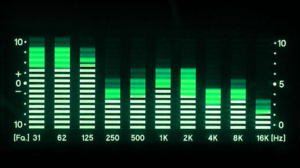Stuurprogramma's uitsluiten van kwaliteitsupdates van Windows
Goed, Ramen 10 bevat een nieuwe optie om te voorkomen dat u stuurprogramma-updates op uw computer installeert. Op deze versie van het besturingssysteem zijn updates in principe voor iedereen verplicht, en je krijgt niet alleen patches voor Windows 10, maar ook stuurprogramma-updates. In dit artikel gaan we het hebben over Stuurprogramma's uitsluiten van kwaliteitsupdates van Windows. Laten we beginnen!
Hoewel dit als een goede aanpak kan worden beschouwd om apparaten veilig en altijd up-to-date te houden. Meestal worden updates uitgerold met bugs of compatibiliteitsproblemen die ook meer kwaad dan goed kunnen doen.
Om deze reden bevat Windows 10 een optie waarmee gebruikers kunnen voorkomen dat het besturingssysteem stuurprogramma-updates opneemt. Telkens wanneer u uw systeem bijwerkt met behulp van de Editor voor lokaal groepsbeleid en het register.
netwerkanalysator voor mac
In deze gids leren jullie de stappen om te stoppen met het ontvangen van stuurprogramma-updates wanneer je nieuwe updates op je computer installeert.
Stuurprogramma's uitsluiten van kwaliteitsupdates van Windows via Groepsbeleid
Als jullie Windows 10 Pro, Enterprise of Education gebruiken, kun je ook de Editor voor lokaal groepsbeleid gebruiken om te voorkomen dat Windows Update stuurprogramma-updates installeert tijdens de uitrol van nieuwe kwaliteitsupdates.
Om stuurprogramma-updates op Windows 10 uit te sluiten, moet u het volgende doen:
- Eerst moet je openen Begin .
- Zoeken naar gpedit.msc en tik vervolgens op Enter om de Editor voor lokaal groepsbeleid te openen.
- Blader nu door het volgende pad |__+_|
- Dubbelklik vervolgens op de Stuur geen stuurprogramma's mee met Windows Updates het beleid.
- Kies de Ingeschakeld optie linksboven.

- Dan Van toepassing zijn .
- Klik ten slotte op OK .
Stuurprogramma's uitsluiten van kwaliteitsupdates van Windows via register
Op Windows 10 Home hebben jullie geen toegang tot de editor voor lokaal groepsbeleid, maar u kunt stuurprogramma-updates stoppen via het register
favorieten toevoegen aan het startscherm van Kodi
Om stuurprogramma-updates op Windows 10 uit te sluiten, moet u deze eenvoudige stappen volgen:
beste bluetooth-games voor Android
- Om te beginnen, open Begin .
- Zoek dan naar regedit en tik vervolgens op het resultaat om het register te openen.
- Op de Windows 10-jubileumupdate u moet door het volgende pad bladeren, de aanvullende stappen doorlopen en vervolgens doorgaan met volgende stap :
Computer Configuration > Administrative Templates > Windows Components > Windows Update
- Klik met de rechtermuisknop op de ramen (map) toets, kies Nieuw, en tik op Sleutel .
- Noem nu de sleutel Windows Update en tik vervolgens op Enter .
- Tik met de rechtermuisknop op het Windows Update toets, selecteer Nieuw en druk op DWORD (32-bits) waarde .
- Geef de sleutel een naam UitsluitenWUDriversInQualityUpdate en klik vervolgens op Enter.
Als je bent op de Windows 10 Creators-update , het pad is een beetje anders. U moet het volgende pad gebruiken en dan doorgaan met het volgende stap. Het zal dan stuurprogramma's uitsluiten van Windows Quality Updates.
HKEY_LOCAL_MACHINESOFTWAREPoliciesMicrosoftWindows
- Dubbelklik nu op de DWORD UitsluitenWUDriversInQualityUpdate .
- U moet de DWORD-waarde wijzigen van 0 naar 1 .

- Tik vervolgens op OK .
Verder
Wanneer u de optie uitschakelt, ontvangt uw computer geen stuurprogramma-updates meer via de Windows Update-service. Het zal dan stuurprogramma's uitsluiten van Windows Quality Updates.
Houd er rekening mee dat het vermijden van het installeren van stuurprogramma-updates in Windows 10 ook een negatief effect kan hebben. Omdat verouderde stuurprogramma's ook op de lange termijn problemen kunnen veroorzaken. Maar het is een goede optie als u de apparaatstuurprogramma's die u ook downloadt van de ondersteuningswebsite van uw pc-fabrikant liever handmatig installeert.
Een ander scenario waarin deze optie van pas kan komen, is wanneer de nieuwste stuurprogramma-update problemen veroorzaakt, in welk geval. Vervolgens kunt u het oude stuurprogramma terugdraaien en deze nieuwe optie ook wissen in Instellingen om te voorkomen dat Windows 10 de update ook opnieuw downloadt.
Conclusie
Oké, dat waren allemaal mensen! Ik hoop dat jullie dit artikel Stuurprogramma's uitsluiten van Windows Quality Updates leuk vinden en het ook nuttig voor je vinden. Geef ons uw feedback hierover. Ook als jullie nog meer vragen en problemen hebben met betrekking tot dit artikel. Laat het ons dan weten in de comments hieronder. We komen spoedig bij u terug.
Een fijne dag verder!
hoe u macro instelt
Zie ook: Opdrachtprompt gebruiken om uw pc-resolutie te wijzigen